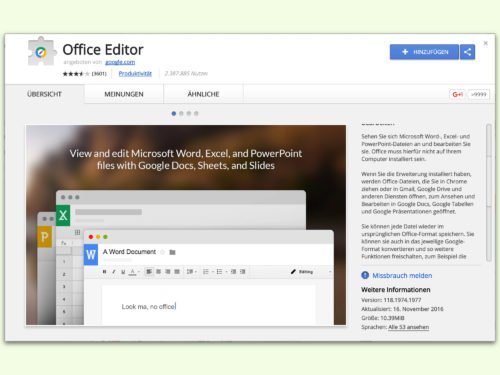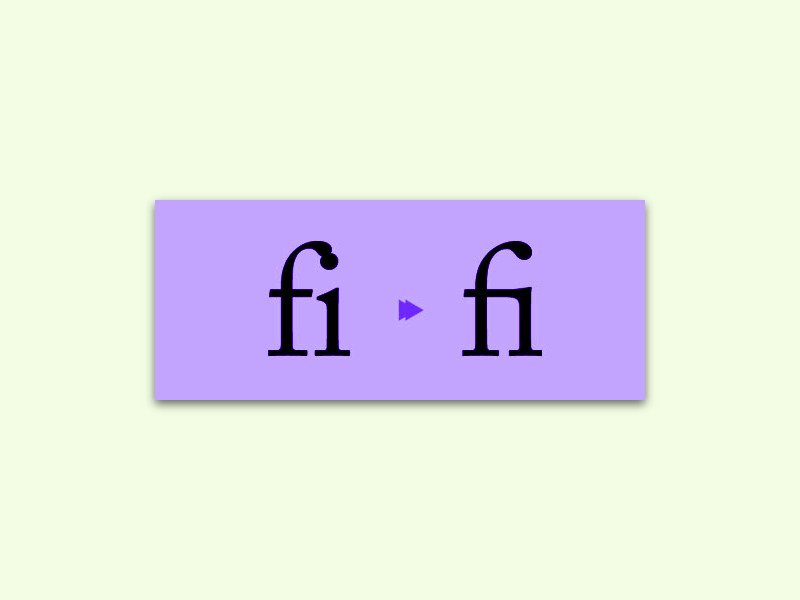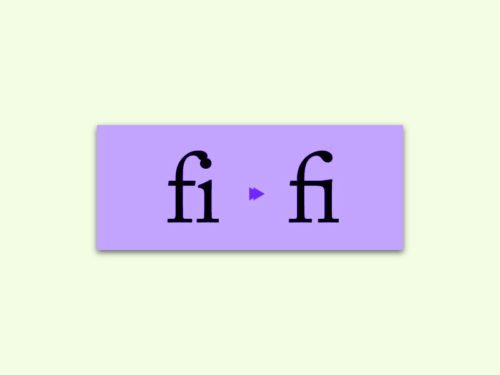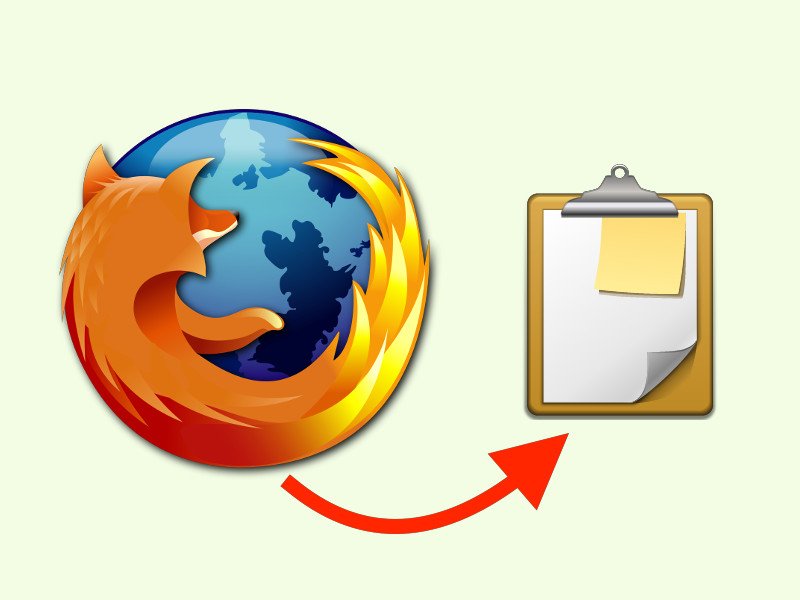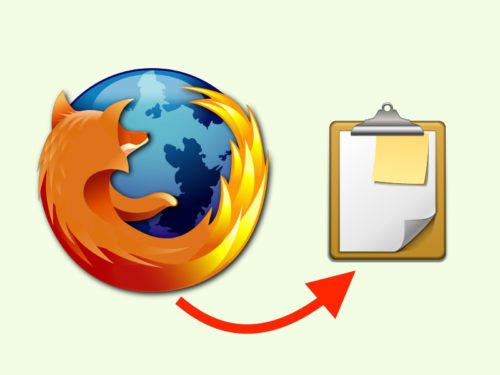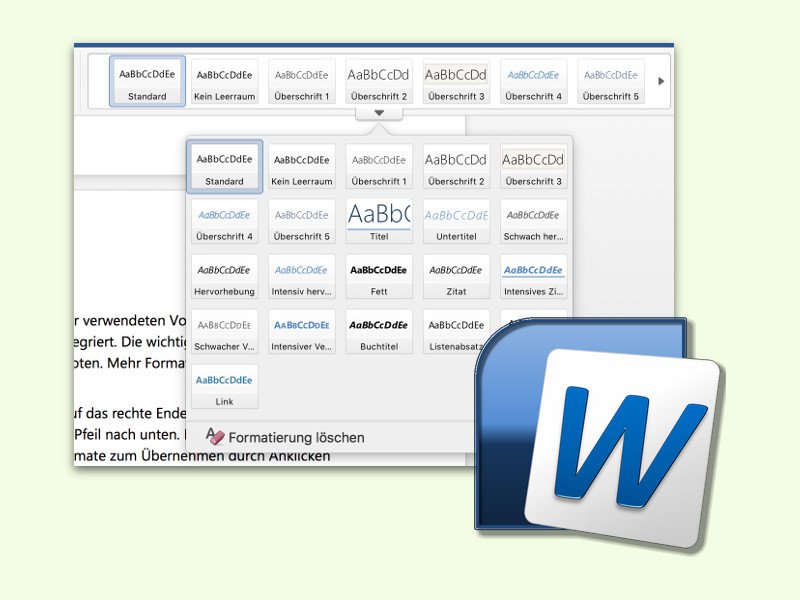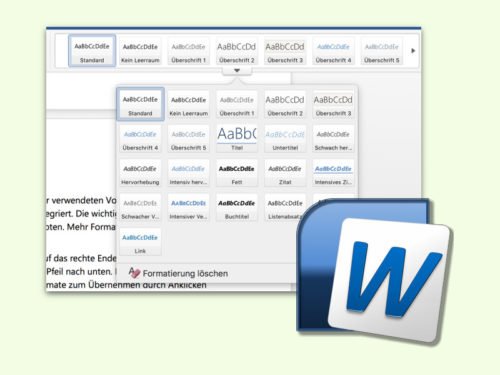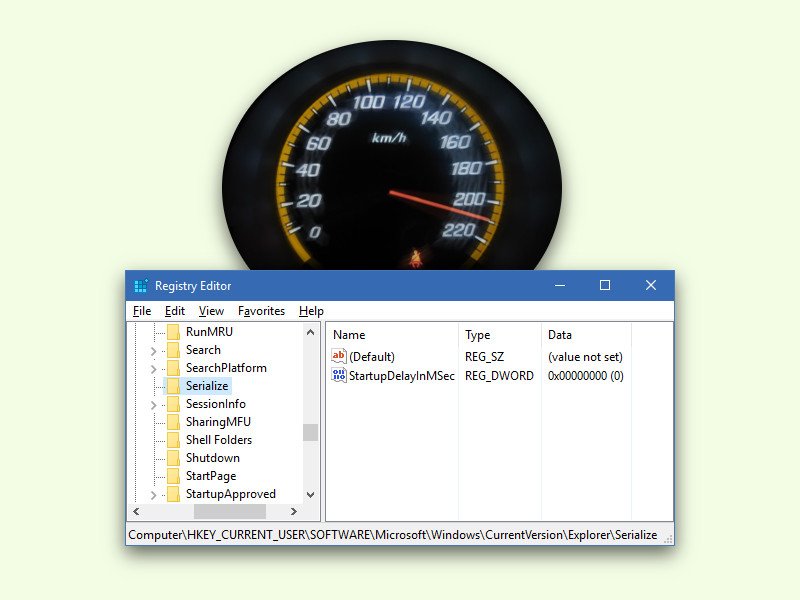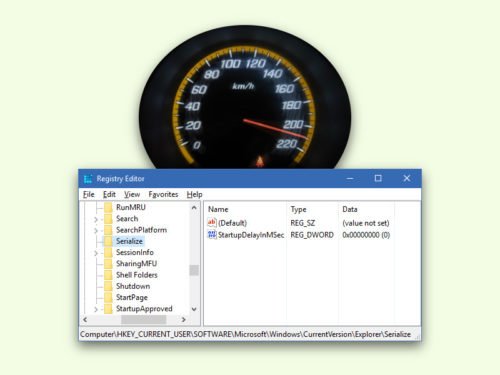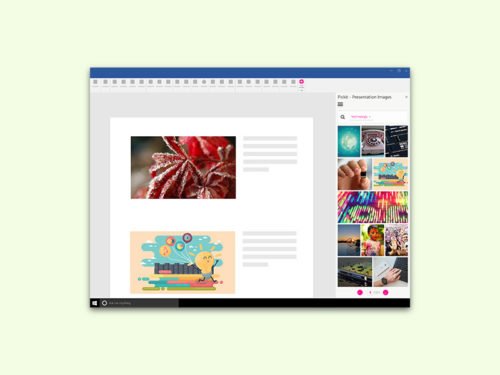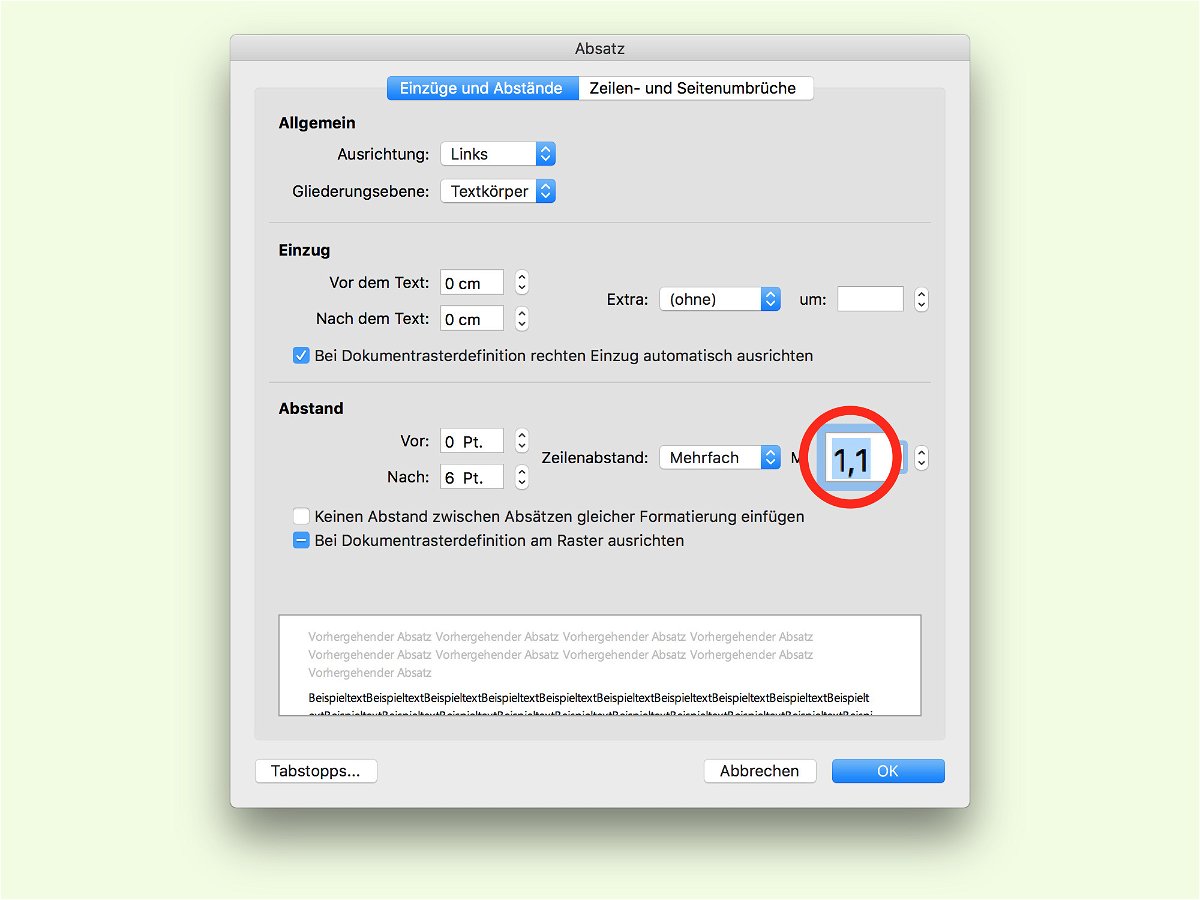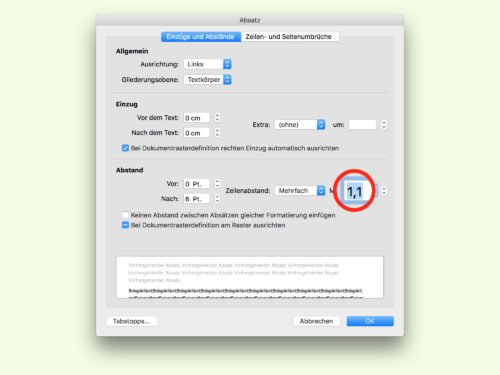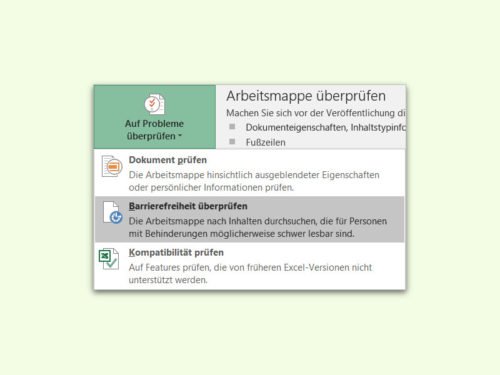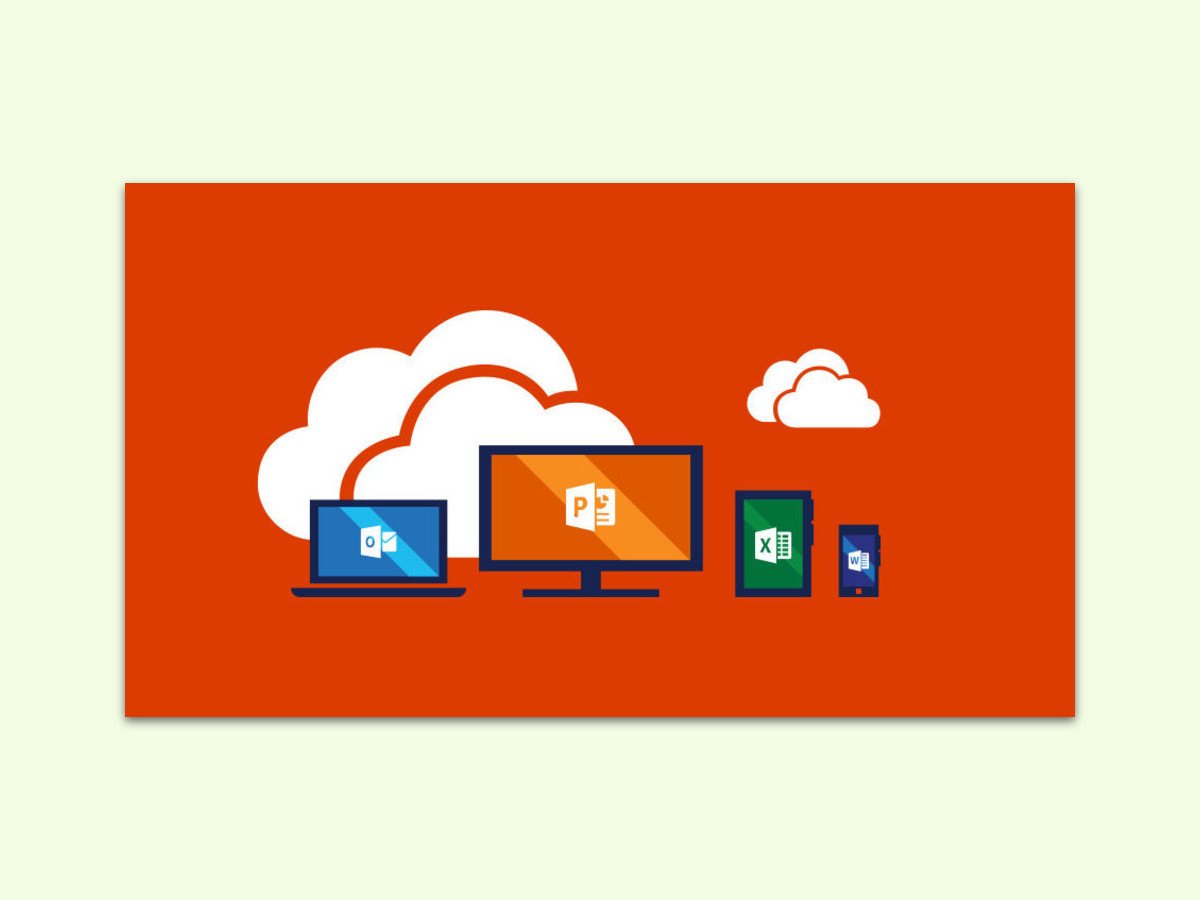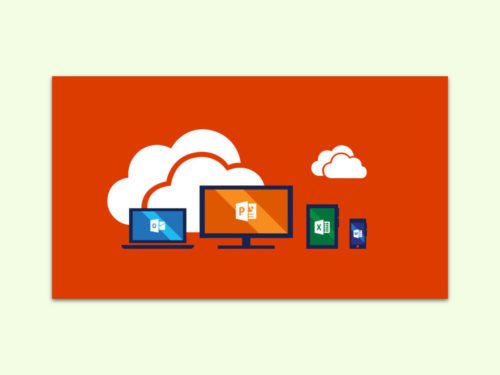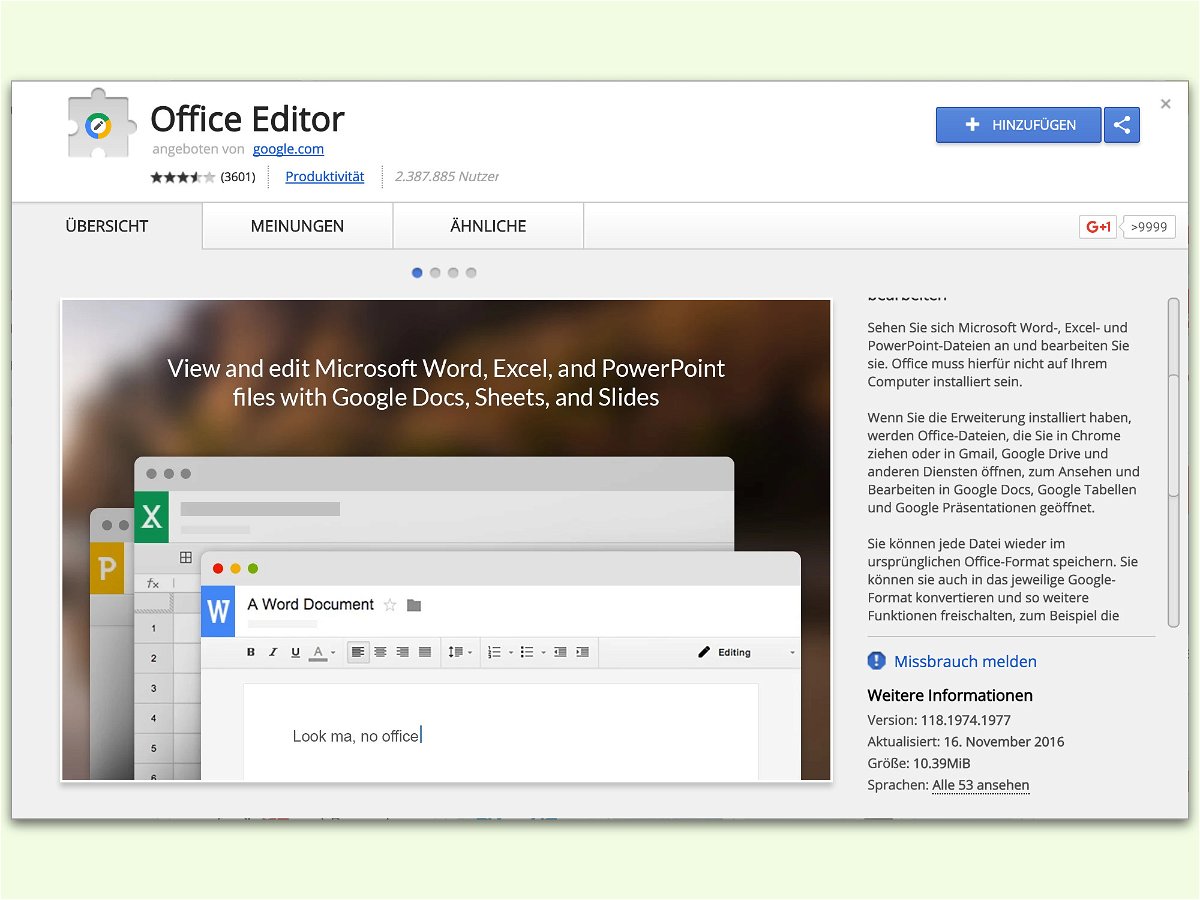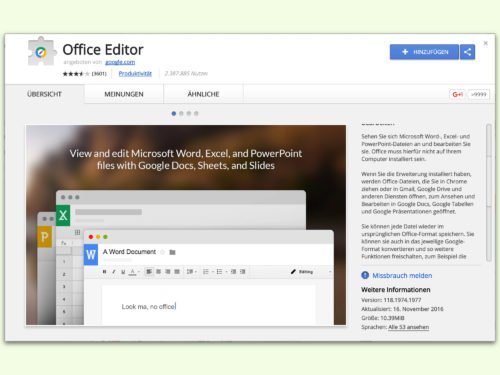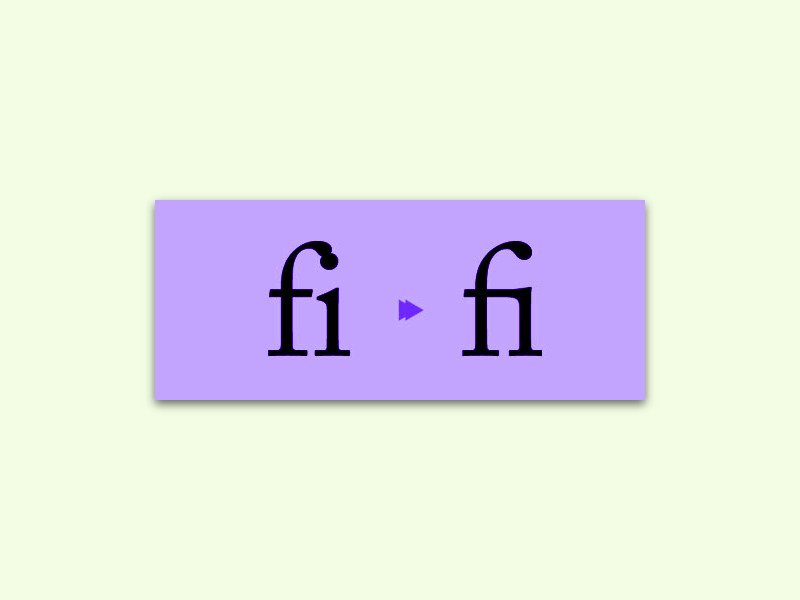
24.01.2017 | Office
Der Buchstabe „f“ braucht auf der rechten Seite viel Platz. Da kollidiert er gerne schon mal mit dem nachfolgenden Buchstaben – ob nun einem weiteren „f“, einem kleinen „i“ oder auch einem „j“. Besser sieht das Ganze aus, wenn man eine Ligatur nutzt.
Ligaturen sind besondere Zeichen. Sie sind in der Schriftart enthalten und werden genutzt, wenn die betroffenen Buchstaben zusammen auftreten – etwa bei f und i.
Damit Ligaturen verwendet werden, kann in Word eine Einstellung aktiviert werden. Das geht mit den folgenden Schritten:
- Zuerst den Text markieren, der mit Ligaturen versehen werden soll.
- Jetzt in Word auf Format, Schriftart klicken bzw. oben in der Gruppe Format auf den kleinen Pfeil nach rechts unten klicken.
- Nun zum Tab Erweitert umschalten.
- Hier die Option Ligaturen auf einen anderen als den Standard-Wert stellen. Welcher Wert der richtige ist, muss ausprobiert werden und hängt sowohl von der Schriftart als auch von den gewünschten Ligaturen ab.
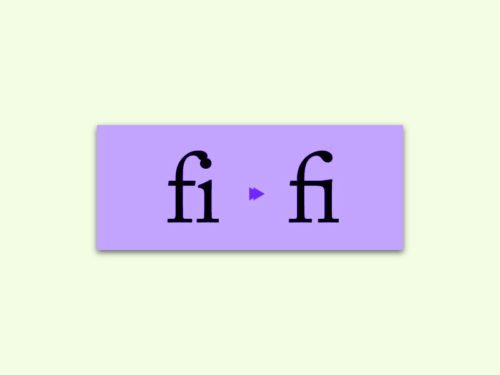
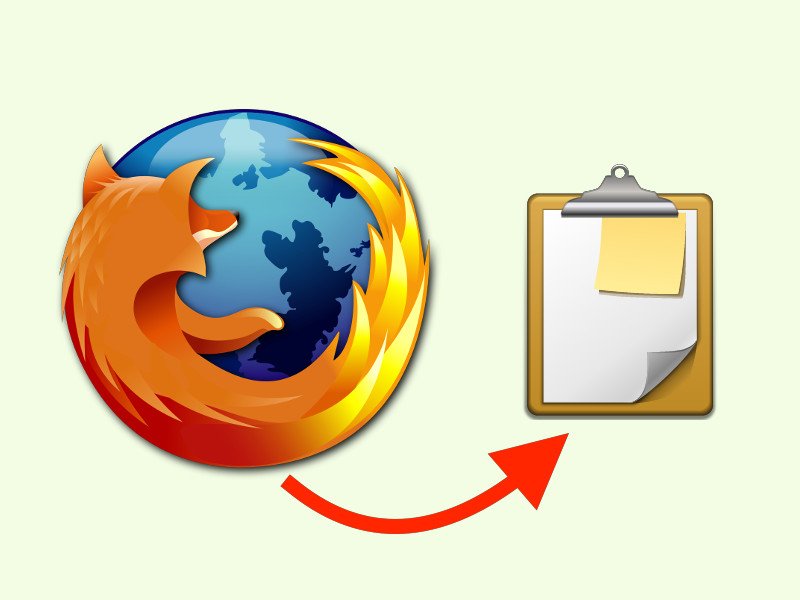
20.01.2017 | Internet
Inhalte lassen sich im Internet leicht teilen. Das gilt aber immer nur für die aktuell offene Seite. Wer beim Surfen thematisch relevante Seiten in Tabs geöffnet hat, muss deren Links einzeln kopieren. Beim Firefox-Browser geht das auch viel einfacher.
Mit der Erweiterung Open Tabs to Clipboard klappt das Kopieren der Titel und URLs zu den Seiten sehr leicht. Hier die nötigen Schritte:
- Zunächst wird das Add-On über den Store zu Firefox hinzugefügt.
- Jetzt mehrere Tabs öffnen, die die entsprechenden Seiten enthalten.
- Nun oben auf das Symbol der Erweiterung klicken.
- Über den Button Copy as rich text kann die Sammlung nun als Link-Liste kopiert werden.
- Sie lässt sich jetzt in eine eMail oder auch in ein Word-Dokument einfügen.
https://addons.mozilla.org/de/firefox/addon/open-tabs-to-clipboard/
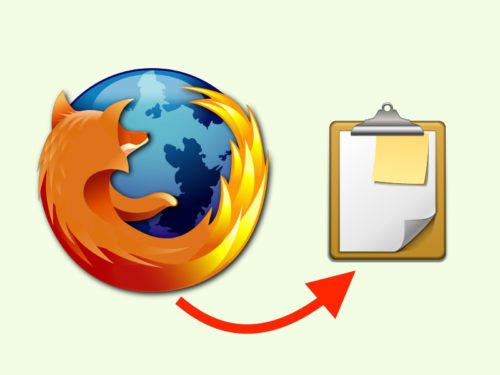
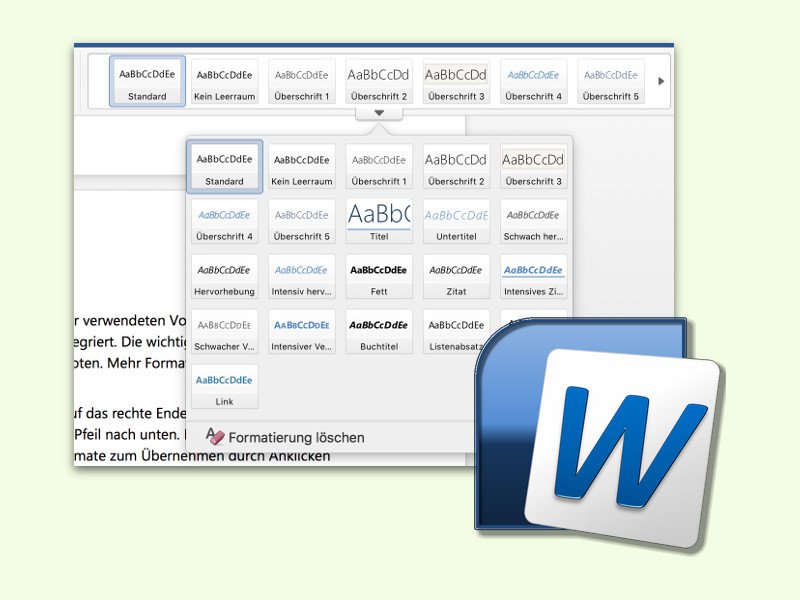
20.01.2017 | Windows
In jedem Word-Dokument sind dank der verwendeten Vorlage Überschriften, Text-Stile und einige weitere Designs bereits vorab integriert. Die wichtigsten Stile werden dabei oben im Menü direkt auf dem Tab „Start“ angeboten. Mehr Formate lassen sich ebenfalls in der Vorschau ansehen.
In Word für Windows zeigt man dazu auf das rechte Ende der Vorschau-Leiste für Formatvorlagen und klickt dort auf den Pfeil nach unten. Dadurch wird die Leiste zu einem Bereich aufgeklappt, in dem weitere Formate zum Übernehmen durch Anklicken bereitstehen.
Bei Word am Mac geht es ähnlich. Hier wird nur nicht auf die rechte Seite des Bereichs gezeigt, sondern der Pfeil erscheint mittig unter der Leiste.
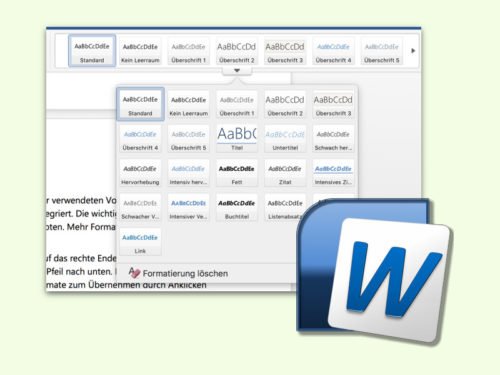

03.01.2017 | Hardware
Vom 5. bis 8. Januar 2017 findet in Las Vegas wieder die größte Technik-Messe der Welt statt. Fernseher, selbst fahrende Autos und Drohnen – das sind nur einige der Highlights.
TVs sind schon immer einer der wichtigsten Bereiche auf der CES. Große Monitore mit tollen Bildern, wohin man schaut. 2017 geht es wieder um 4K, HDR und OLED. Günstig sind sie geworden, die 4K-Geräte. Dieses Jahr liegt es daher an den Filme-Machern, Inhalte zu verkaufen und den Konsumenten zu verdeutlichen, wie sehr 4K in jedes Wohnzimmer gehört.
Das automatische Fahren ist inzwischen keine ferne Zukunft mehr, sondern Realität. Das Taxi-Unternehmen Uber hat in einigen US-Städten schon selbst fahrende Autos am Start. Und wie beim Smart Home wird auch das Auto immer vernetzter. Die dazu nötige Hard- und Software wird auf der #CES2017 vorgestellt.
Zudem geht es auch um drahtloses Audio und Kameras, die einem in (fast) allen Geräten des Alltags begegnen werden. Technik entwickelt sich rasant weiter und bindet den Menschen in immer mehr Bereichen des Lebens umfassend ein – nicht nur als Wearable.
Alles rund um die CES2017 findet sich natürlich auf der offiziellen Website: www.ces.tech.

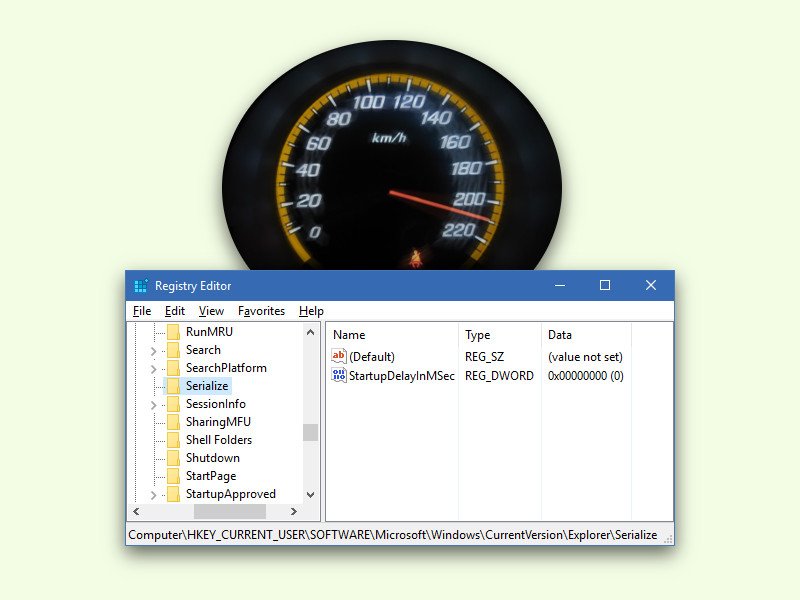
02.01.2017 | Windows
Bestimmte Programme können direkt beim Start des PCs mit starten. Dann sind sie im Auto-Start-Ordner eingetragen. Vor dem Start solcher Anwendungen wartet Windows aber immer kurz. Dadurch sollen Windows-eigene Dienste den Vortritt bekommen.
Damit Auto-Start-Programme in Windows schneller aufgerufen werden, also ohne diese Warte-Zeit oder Verzögerung, ändert man eine Einstellung in der Registrierung. Das geht wie folgt:
- Zuerst mit der rechten Maustaste auf den Start-Button klicken.
- Jetzt den Befehl Ausführen aufrufen und dann regedit eintippen.
- Nach einem Klick auf OK folgt die Bestätigung der Admin-Rechte.
- In der Registrierung folgenden Pfad ansteuern:
HKEY_CURRENT_USER, SOFTWARE, Microsoft, Windows, CurrentVersion, Explorer.
- Nun mit der rechten Maustaste auf den Eintrag Explorer klicken und dann einen neuen Schlüssel anlegen.
- Dieser bekommt den Namen Serialize.
- Innerhalb des Schlüssels Serialize wird dann ein neuer DWORD-Wert namens StartupDelayInMsec erstellt, dessen Wert auf 0 belassen wird.
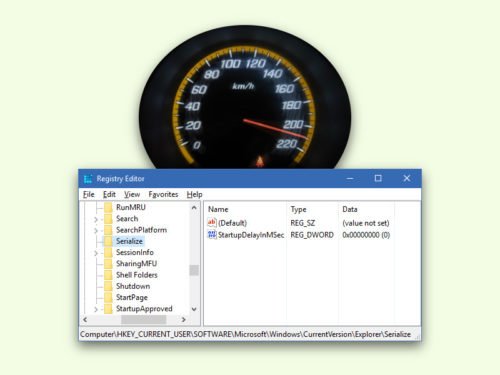

01.01.2017 | Office
Damit Word-Dokumente und Präsentationen in PowerPoint nicht langweilig sind, braucht es gute Bilder. Die liefert entweder eine Recherche im Web – oder ein KOSTENLOSES Add-In für Microsoft Office.
Die Erweiterung trägt den Namen Pickit und ermöglicht das Einfügen schöner Grafiken. So kann der Nutzer PowerPoint-Präsentationen, Word-Dokumente oder auch Notizen in OneNote lebendiger gestalten. Das Besondere: Alle enthaltenen Illustrationen sind ohne Probleme einsetzbar. Denn die Autoren haben sich um eine korrekte Lizenzierung gekümmert.
Für seine Oberfläche wurde Pickit übrigens von Microsoft mit den 2016 Office App Awards ausgezeichnet. Pickit steht im Office Store zur kostenlosen Einrichtung bereit.
https://store.office.com/de-de/app.aspx?assetid=WA104178141
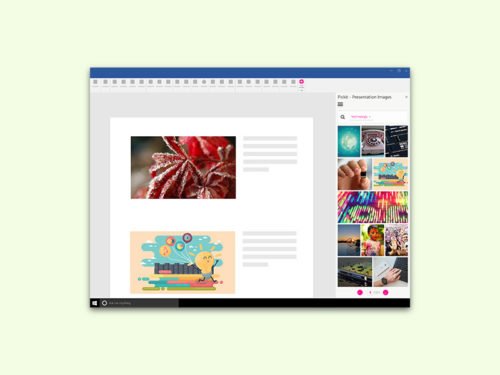
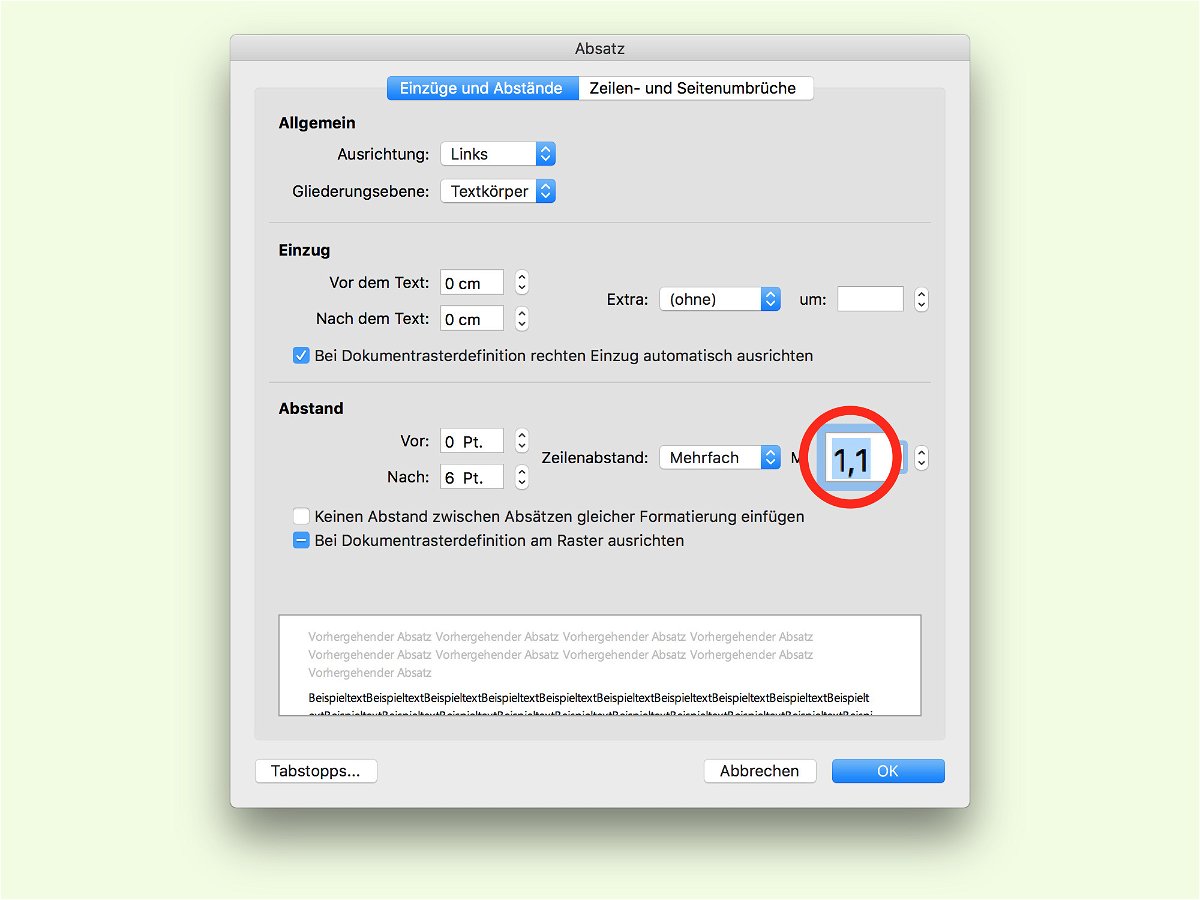
31.12.2016 | Office
Wer einen langen Text verfasst, muss auf die Lesbarkeit achten. Dabei gilt: Je länger die Zeile, desto mehr Platz braucht der Text. Das ist für das Auge wichtig.
Texte, etwa in Word-Dokumenten, lassen sich also besser lesbar machen, indem der Abstand der Zeilen erhöht wird. Das klappt mit wenigen Schritten:
- Zuerst werden die Absätze markiert, deren Zeilen-Abstand vergrößert werden soll.
- Jetzt oben im Menü auf Format, Absatz klicken oder den Absatz-Dialog über das Menüband aufrufen.
- Nun bei Einzüge und Abstände, Zeilen-Abstand den Eintrag Mehrfach auswählen. Dahinter dann den Wert 1,1, 1,25 oder gar 1,3 einstellen – welcher Wert am besten ist, hängt von der Länge der Zeilen und Absätze ab und muss ausprobiert werden.
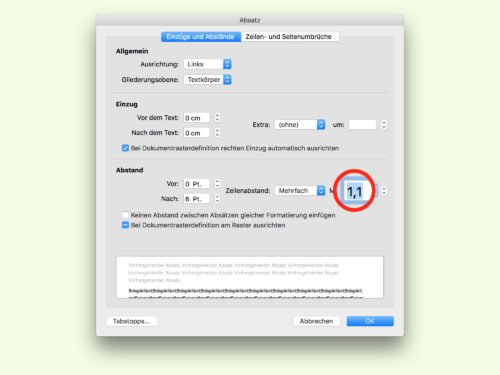

29.12.2016 | Office
Ohne Barrieren ist besser. Word-Dateien, Excel-Tabellen und PowerPoint-Präsentationen sollten von allen Nutzern ohne Probleme wahrgenommen und bedient werden können – ungeachtet dessen, ob diese Menschen Einschränkungen haben.
In den Office-Programmen ist die Prüfung, ob Dateien barrierefrei sind, schon eingebaut. Sie wird gestartet, indem auf Datei, Informationen, Auf Probleme überprüfen geklickt wird. Daraufhin wird ein Menü eingeblendet; hier die Funktion Barrierefreiheit überprüfen auswählen.
Auf der rechten Seite des Fensters blendet das jeweilige Office-Programm dann eine Leiste ein. In dieser Leiste erscheinen die Ergebnisse der Prüfung. Eventuelle Probleme können dann im Inhalt schnell behoben werden.
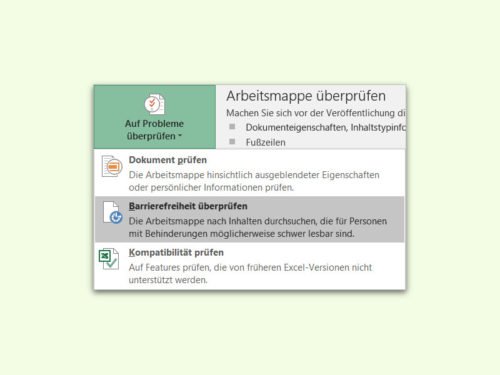
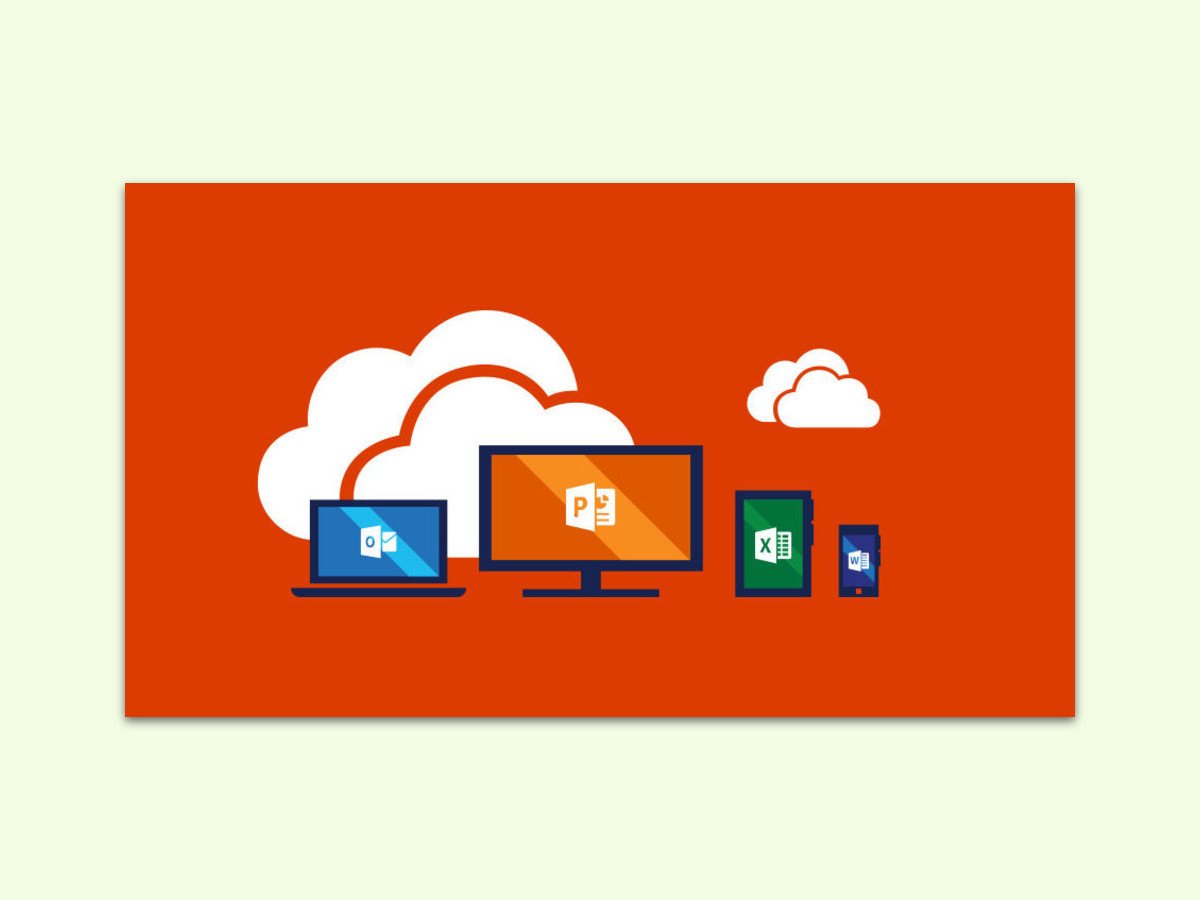
29.12.2016 | Office
Auch wenn man gerade nicht zuhause ist, muss man oft wichtige Dokumente oder Tabellen bearbeiten. Dazu braucht es oft keine eigene Office-Lizenz. Denn Microsoft bietet ein virtuelles GRATIS-Büro in der Cloud an.
Das Internet-Büro von Microsoft kombiniert den Zugriff auf Web-Versionen von Word, Excel und PowerPoint mit einem mobilen eMail-Postfach und den synchronisierten Notizen von OneNote.
Die Anmeldung ist leicht – einfach zu office.live.com, www.outlook.com oder www.onenote.com surfen. Dort erfolgt dann der Login mit dem eigenen Microsoft-Konto. Das sind übrigens die gleichen Daten, die auch in Windows 10 zum Einsatz kommen. Die gespeicherten Office-Dokumente stehen später am PC übrigens direkt im OneDrive-Ordner zur weiteren Bearbeitung bereit.
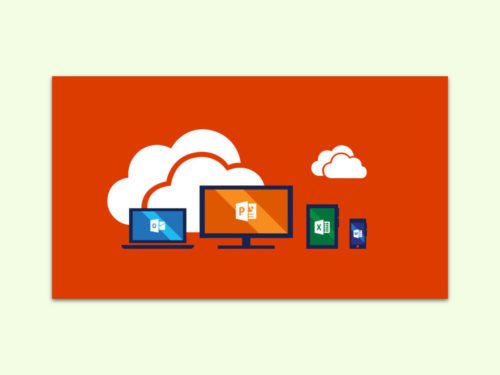
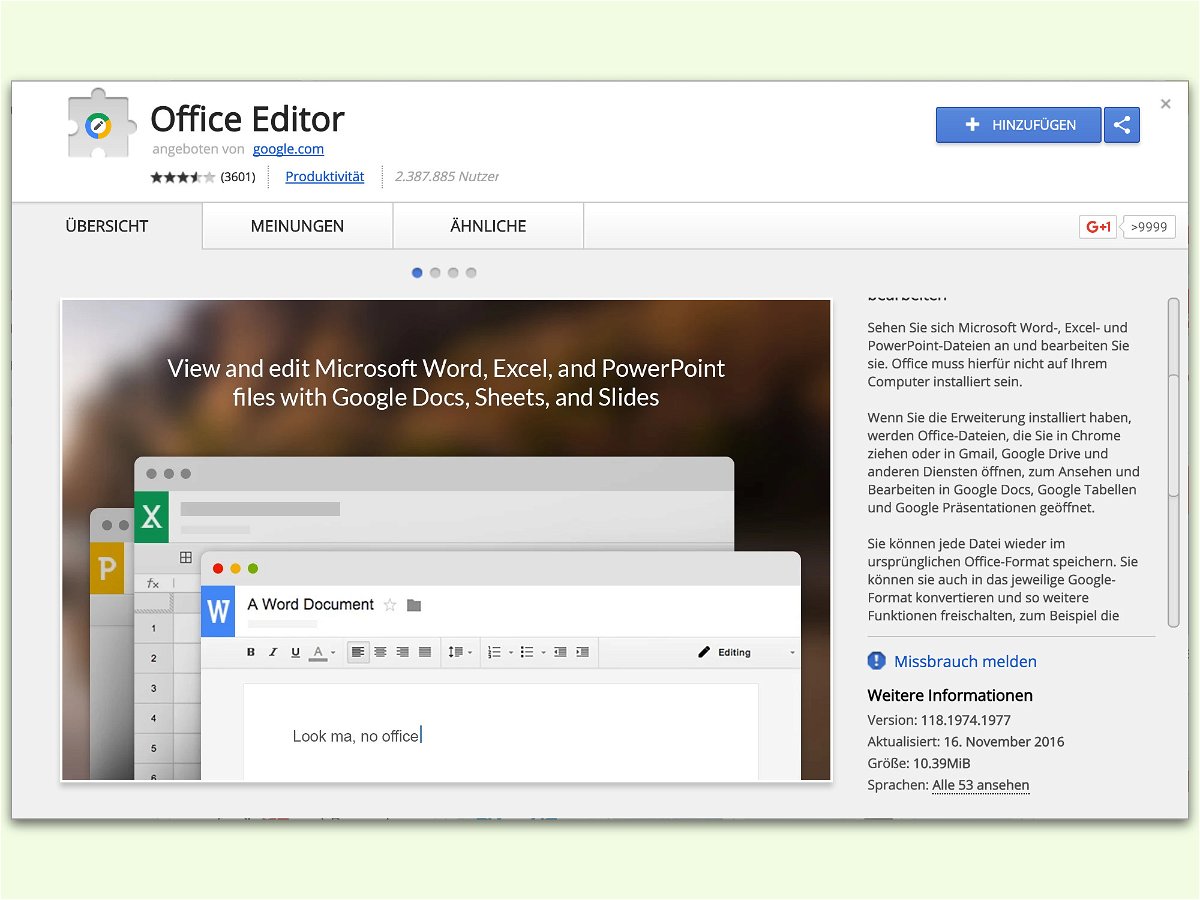
27.12.2016 | Office
Wer auf seinem PC kein Microsoft Office installiert hat, kann trotzdem Word-Dokumente, Excel-Tabellen und PowerPoint-Präsentationen editieren. Das geht über die Google-Cloud. Mit einer Chrome-Erweiterung klappt die Integration noch einfacher.
Sollen Word-, Excel- und weitere Office-Dokumente leichter mit Google Docs zu öffnen sein, die folgenden Schritte ausführen:
- Zunächst Google Chrome starten.
- Jetzt den Chrome Web Store laden.
- Hier die Erweiterung Office Online hinzufügen.
- Nach der Installation des Add-Ons genügt es, Office-Dateien ins Chrome-Fenster zu ziehen, um diese zu bearbeiten.
https://chrome.google.com/webstore/detail/office-editing-for-docs-s/gbkeegbaiigmenfmjfclcdgdpimamgkj?hl=de